相信进来看本篇文章的用户都是想了解PP视频的功能是怎么使用的?下面教程就为你们带来了PP视频中功能的详细使用方法介绍。

1、“播放器”和“节目库”界面鼠标点击即可切换。
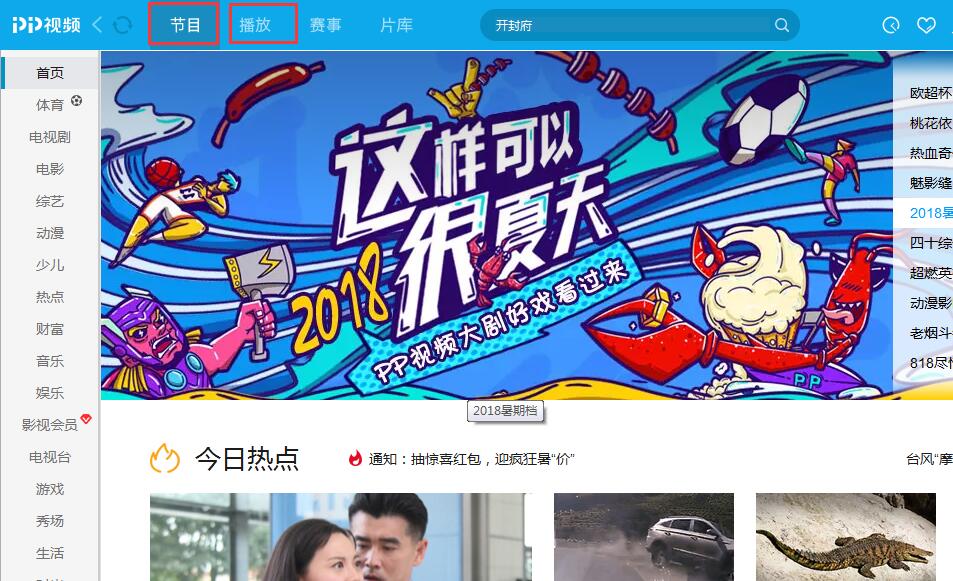
2、PP视频客户端可同时收看多路节目。
双击桌面上的 “PPTV 网视电视”,选择“菜单--设置—基本”,去掉“只允许运行一个PPTV”前面的勾选。当您再次成功双击桌面上的“PPTV网视电视”后,系统任务栏会出现PPTV的图标。之后您可以在两个PPTV网络电视中选择不同的节目观看。
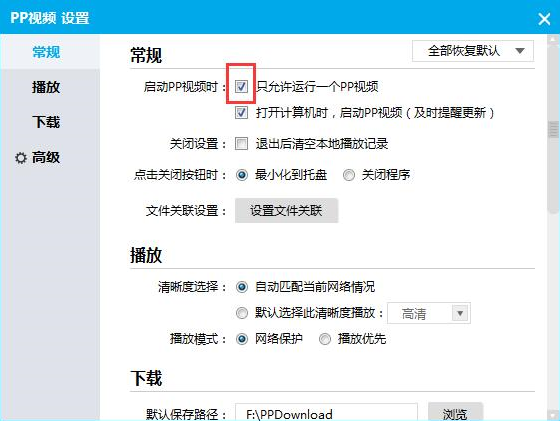
3、PP视频客户端调整播放画面的亮度色彩。
1) 在“设置—高级设置”中将“尝试硬件加速”前面的勾去掉。
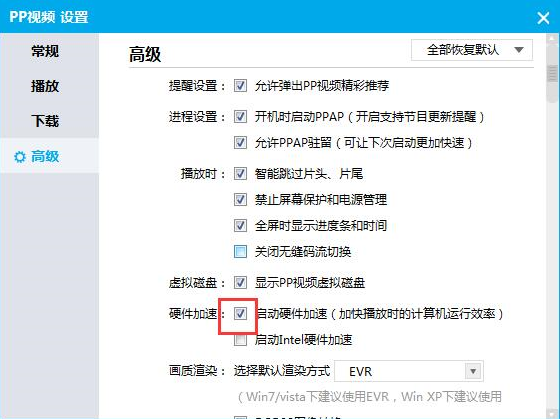
2) 在播放界面中鼠标右击,选择“画面设置”。
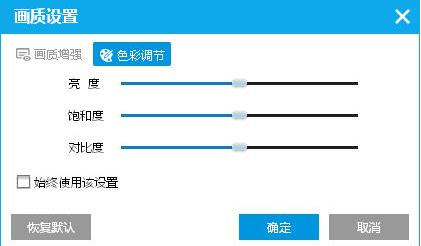
画面设置对话框中,可在“色彩调节”选项中调节画面的亮度、饱和度、对比度、在“画质增强”选项中勾选“画质增强模式”让画面更鲜艳明亮。
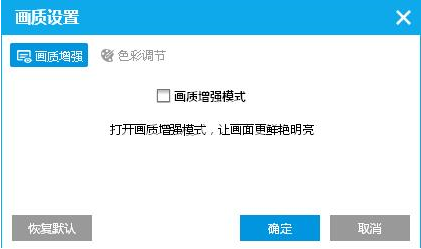
4、PP视频客户端定时关机。
1) 请您点击PP主界面右上角的“菜单--定时关机”即可。然后将“开启定时关机”前面的勾选上,并设置好您需要关机的时间,最后“确定”即可。
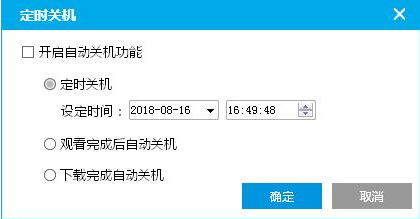
看完了上文讲解的PP视频中功能的详细使用方法介绍,你们自己也赶紧去试试吧!
 天极下载
天极下载






























































